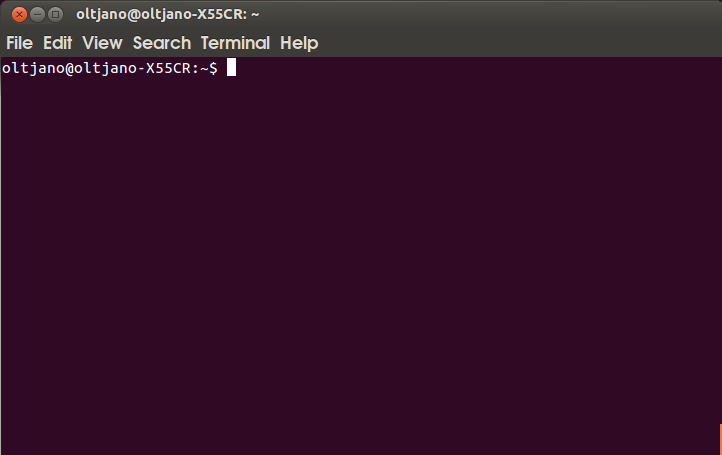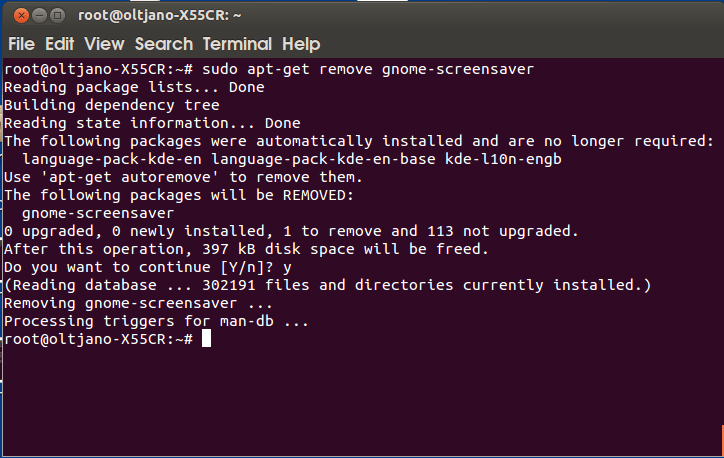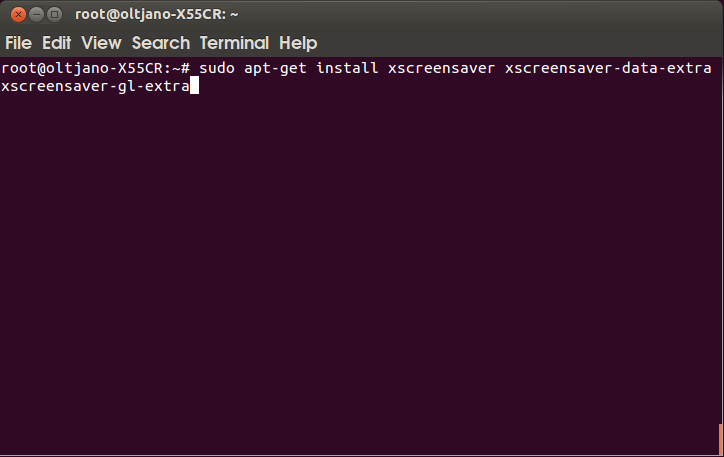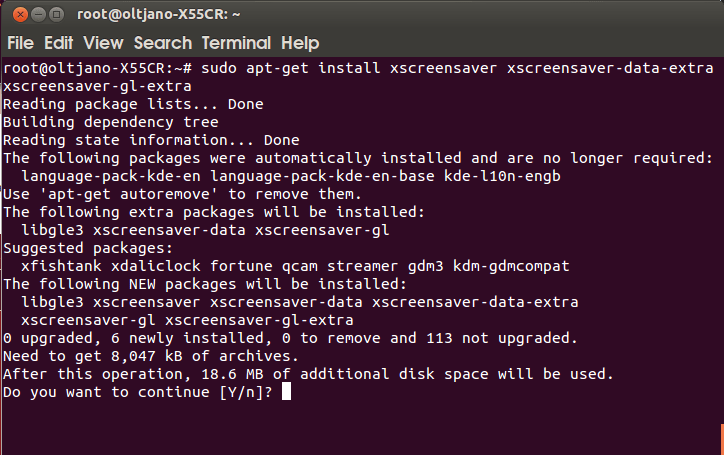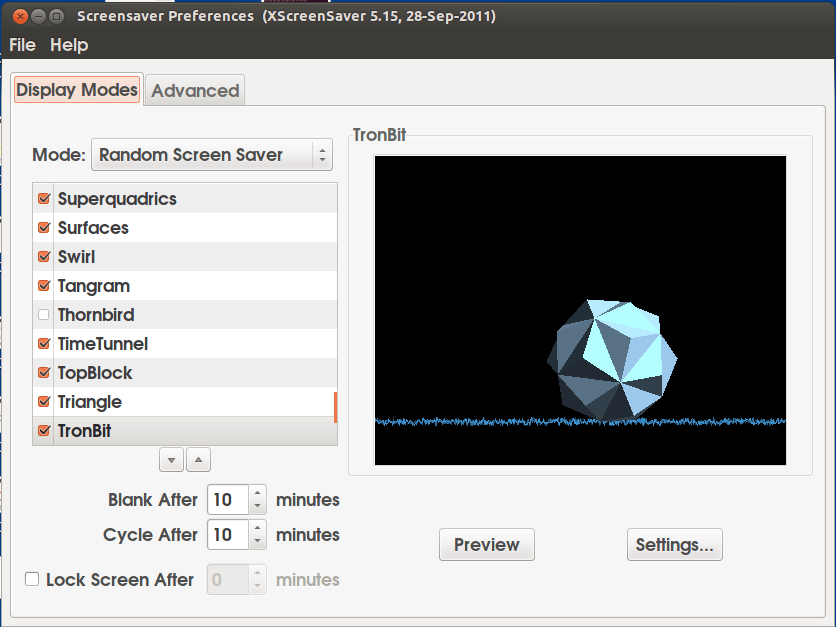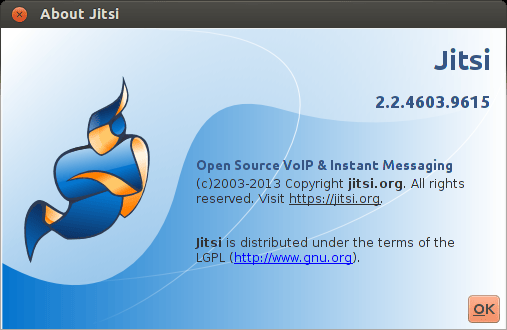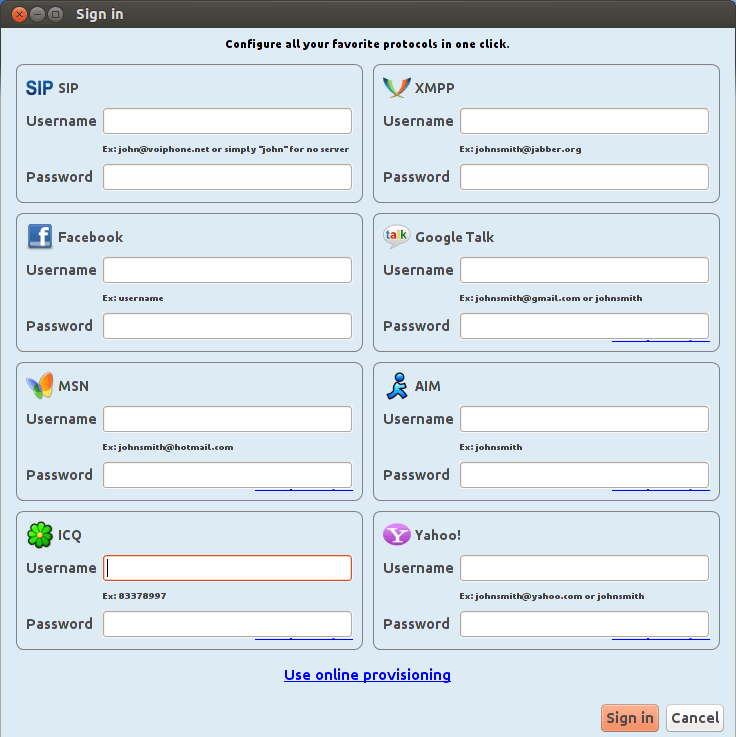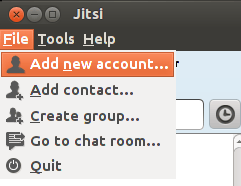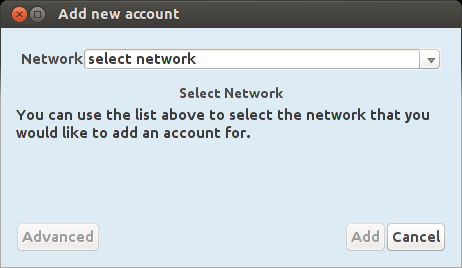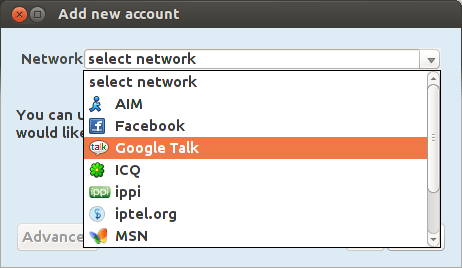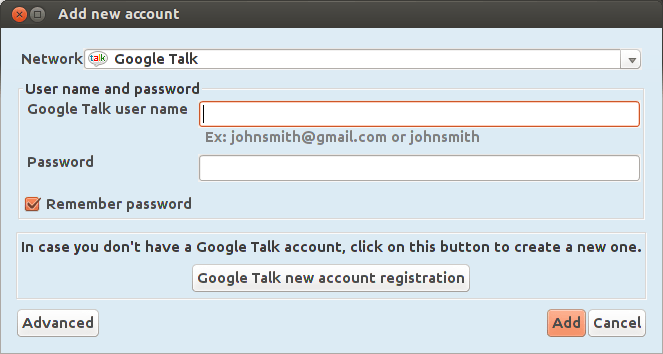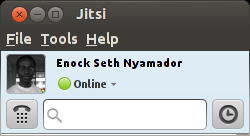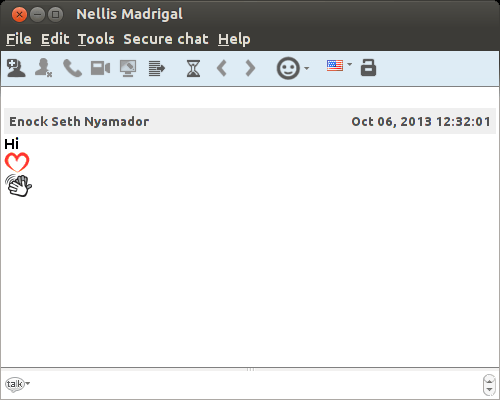Shotwell 0.15发布了!添加了更多新功能及修复!
Ubuntu 默认安装了Shotwell,它能轻松的管理图片,提供基本的图库管理和图片编辑功能,以后将提供更多有用的功能.
Shotwell 已经更新到0.15版本,带来了新的特征,修复了大量已知的bug,并进行了更多的优化。
右击图片-->打开方式-->Shotwell图片编辑,用Shotwell打开图片后,在下边有几个选项,其中包括Adjust(调整)选项。
点击Adjust按钮,用户能清楚的发现最新的Highlights(高亮)条目,这对于微调高亮很有帮助;举例来说,将'Highlights'设置调到很低,这样就能降低正在编辑的图片的明暗程度。

点击按钮条中的Crop按钮,弹出可更改大小的会话框,允许用户根据要求自定义大小裁剪图片,0.15版本的对话框增加了 尺寸显示 的功能。
改变会话框的大小,会实时的显示目前的尺寸大小,用户能自由随意观察修剪框中的尺寸;举个例子,为了得到一张640480的图片,用户可以将裁剪框调整到640480,在图片编辑器中便利地增添图片清晰度。
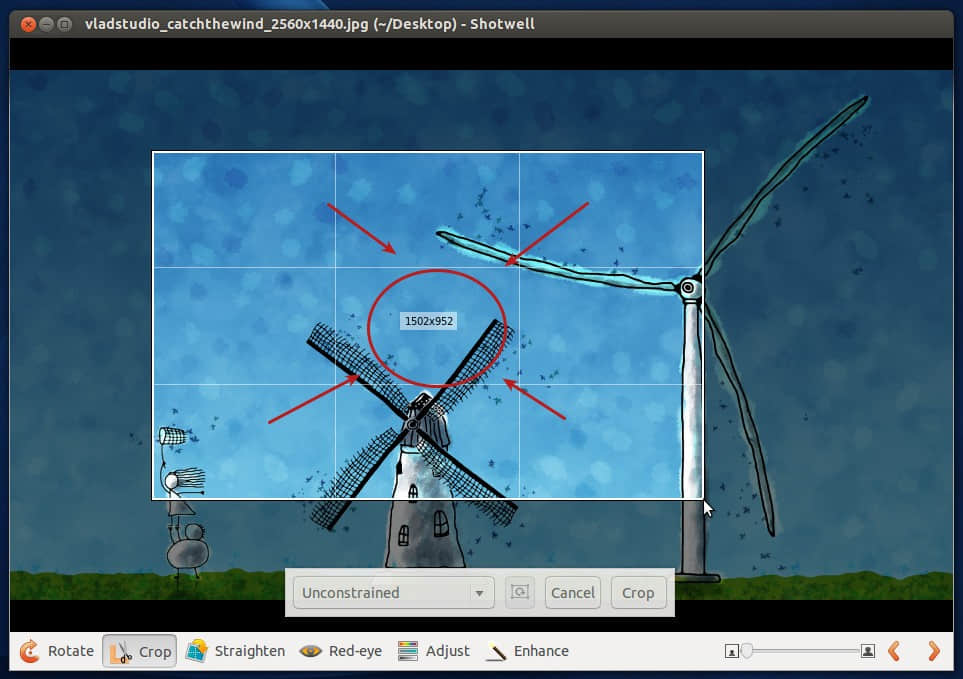
除此以外,Shotwell 0.15 还增添了:
- 支持Youtube插件 OAuth/OpenID 认证
- 增强视频文件的再次导入
- 优化了视频的缩略图生成
- 修复了很多漏洞
我们怎么安装 Shotwell 0.15呢?
添加以下 官方 PPA(Ubuntu 12.10, Ubuntu 13.04)
sudo add-apt-repository ppa:yorba/ppa
sudo apt-get update
sudo apt-get install shotwell
Shotwell 0.15已经被放入了Ubuntu 13.10,你只需要定期的更新软件,便会帮你自动安装,享受它带给你的乐趣吧!
via: http://iloveubuntu.net/shotwell-015-released-new-features-and-fixes